Cara menggunakan Kontrol Cubit, kontrol Earbuds dan memecahkan masalah Galaxy Buds3 dan Buds3 Pro
Dengan Galaxy Buds3 dan Buds3 Pro, Anda dapat mengontrol musik, panggilan telepon, dan sejumlah fitur lainnya dengan menggunakan Kontrol Cubit. Juga, jika ada masalah yang muncul, ada beberapa metode sederhana untuk memecahkan komplikasi tersebut.

Kontrol Cubit
Tekan area cubitan sampai Anda mendengar suara klik.

- Cubit sekali: Putar/jeda lagu, Jawab/akhiri panggilan, Berhenti menggunakan fitur “Bacakan notifikasi dengan keras”, Berhenti menggunakan fitur “Deteksi suara” atau “Deteksi sirene”
- Cubit dua kali: Putar lagu berikutnya
- Cubit tiga kali: Putar lagu sebelumnya (Jika Anda menjepit earbud tiga kali setelah 3 detik setelah musik mulai diputar, musik yang sedang diputar akan diputar dari awal)
- Cubit dan tahan: Nyalakan fungsi preset (default: mode kontrol kebisingan), tolak panggilan telepon
Kontrol Geser
Geser jari Anda di sepanjang area geser.
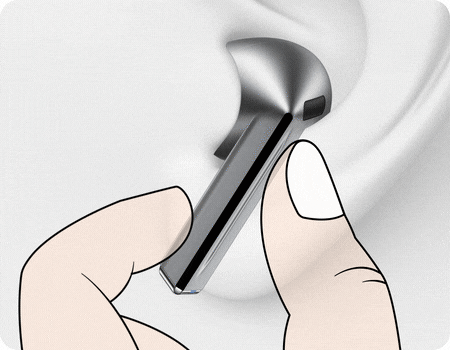
- Geser ke atas dan ke bawah: Sesuaikan volume
Catatan: Video yang digunakan disimulasikan untuk tujuan ilustrasi.
Atur kontrol Earbud
Pengaturan “kontrol Earbud” di aplikasi Galaxy Wearable memungkinkan Anda untuk mengaktifkan atau menonaktifkan berbagai fitur Kontrol Cubit pada Galaxy Buds3 / Buds3 Pro Anda.
* Kotak pengisian Galaxy Buds3 / Buds3 Pro perlu dibuka untuk mengaktifkan menu pengaturan.
Catatan: Informasi ini didasarkan pada Galaxy Buds3 dan Buds3 Pro. Untuk fitur dan penggunaan spesifik model yang tepat, silakan merujuk ke manual pengguna untuk setiap model.
Jika Galaxy Buds3 / Buds3 Pro Anda tidak merespons atau tidak berfungsi dengan baik saat Anda mencubit atau menggesernya, gunakan panduan pemecahan masalah di bawah ini untuk membantu Anda.
Periksa area cubit/geser pada earbud
- Pastikan Anda menggunakan area geser/cubit pada earbud dengan benar.
- Bentuk telinga Anda serta apakah Anda memakai earbud dengan benar atau tidak dapat membuat pengenalan area cubit/geser sulit dikenali.
- Jangan mencubit atau menggeser earbud dengan keras menggunakan ujung jari Anda. Ini dapat menyebabkan cedera pada telinga Anda.
- Jangan mencubit atau menggeser earbud dengan benda tajam. Ini dapat merusak atau mematahkan earbud.
- Cubit area tersebut dan dengarkan bunyi klik. Jika tidak ada suara, pengenalan pemakaian tidak berfungsi dengan benar, jadi coba pakai earbud lagi.

Mulai ulang earbud Anda
Masukkan earbud ke dalam slot kiri dan kanan dari wadah pengisian daya dan kemudian keluarkan setelah 7 detik.
Perbarui ke versi perangkat lunak terbaru
Pastikan Galaxy Buds3 / Buds3 Pro, perangkat seluler, dan aplikasi Galaxy Wearable Anda diperbarui ke versi perangkat lunak terbaru.
- Galaxy Buds
- Perangkat seluler Galaxy
Catatan: Jika masalah tetap berlanjut meskipun telah menggunakan metode di atas, hubungi pusat layanan Samsung Electronics terdekat.
Catatan: Gambar yang digunakan disimulasikan untuk tujuan ilustrasi dan UI yang sebenarnya dapat bervariasi menurut versi OS, model perangkat, wilayah, dll.
Terima kasih atas tanggapan Anda
Mohon jawab semua pertanyaan.





















